Excel2010怎么显示多个窗口
发布时间:2017-05-18 09:48
相关话题
在excel2010中,一般都是显示单个窗口,但是进行不同工作表数据对比时,多个窗口同时显示会比较方便,应该怎么做呢?下面随小编一起来看看吧。
Excel2010显示多个窗口的步骤
1、启动Excel2010表格编辑程序,然后依次点击标题菜单栏的“视图”-->“全部重排”选项。如图所示;

2、点击“全部重拍”选项后,弹出“重排窗口”对话框。如图所示;

3、在“重排窗口”对话框中选择“水平并排”选项,然后在点击“确定”按钮。如图所示;
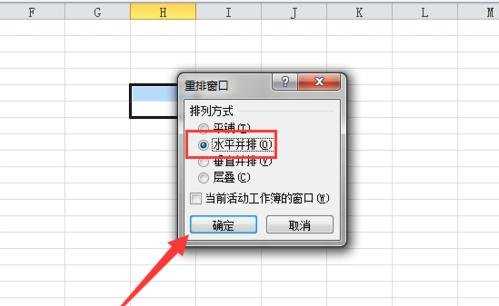
4、在表格编辑窗口我们可以发现工作表已经被缩小,不是之前的全部显示窗口了。如图所示;

5、点击“新建工作表”按钮,新建一工作表,我们可以看到新建的工作表和之前的是并排叠加在一起放置的。这样有利于我们在多个表格之间进行切换。如图所示;

6、再次点击“视图”-->“全部重排”选项,我们在重排窗口选择“垂直并排”可以看到垂直并排的效果。如图所示;


Excel2010怎么显示多个窗口的评论条评论